华硕主板设置uefi
是华硕主板设置UEFI的详细说明:

进入UEFI BIOS设置界面
- 开机时按下特定按键:将电脑开机,在出现主板LOGO画面时,反复按下键盘上的Del键或F2键(部分主板可能是其他按键,如F10等,具体可查看主板说明书),即可进入华硕主板的UEFI BIOS设置界面。
- 通过操作系统进入(适用于Windows系统):点击“开始”菜单,选择“设置”,在设置窗口中选择“更新和安全”,然后点击“恢复”,在右侧找到“高级启动”下的“立即重启”按钮,电脑重启后会进入一个选项界面,选择“疑难解答”>“高级选项”>“UEFI固件设置”,即可进入UEFI BIOS设置界面。
设置UEFI相关选项
- 设置语言(可选):进入UEFI BIOS设置界面后,找到右上角显示语言设置选项,将其设置为简体中文,以便更好地进行操作和理解各项设置。
- 找到引导选项:使用键盘上的箭头键或鼠标导航至“Boot”(启动)选项卡。
- 设置启动顺序:在“Boot”选项卡下,找到“Boot Option Priorities”(启动选项优先级)选项,这里会列出所有可用的启动设备,如硬盘、U盘、光驱等,使用“+”和“-”键或者鼠标拖动来调整启动设备的顺序,将需要优先引导的设备(例如U盘或硬盘)移动到列表的顶部。
- 启用UEFI模式(若需从UEFI可引导设备启动):如果要从UEFI可引导设备(如USB驱动器)引导系统,确保启用了UEFI模式,在“Boot”选项卡下找到“CSM”(兼容支持模块)选项,将“Launch CSM”(启动CSM)选项设置为“Yes”。
保存更改并退出
按F10键保存对UEFI BIOS所做的更改,然后在弹出的确认对话框中选择“是”,计算机将重新启动并按照设置的启动顺序从选定的设备引导。
相关问题与解答
-
问题:设置完UEFI启动后,电脑无法从U盘启动,怎么办?

- 解答:首先检查U盘是否正确制作了UEFI启动盘,可使用如Rufus等工具重新制作,然后进入BIOS,再次确认启动顺序已将U盘设置为第一启动项,且“Launch CSM”选项设置为“Yes”,如果还是不行,尝试更换一个USB接口插入U盘,或者检查U盘是否损坏。
-
问题:进入UEFI BIOS设置界面后,不小心按错了键,导致一些设置被修改,如何恢复默认设置?
- 解答:在UEFI BIOS设置界面中,找到“Exit & Advanced Mode Features”(退出与高级模式功能)选项卡,在该选项卡下通常会有“Restore Defaults”(恢复默认设置)选项,选择该选项后按回车键,
版权声明:本文由 芯智百科 发布,如需转载请注明出处。


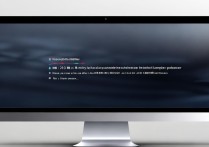

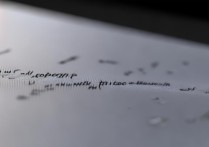


 冀ICP备2021017634号-12
冀ICP备2021017634号-12
 冀公网安备13062802000114号
冀公网安备13062802000114号